디즈니에 나올 법한 동화스러운 색감 보정법 갤럭시 사진 보정 에 대해 알려드릴게요. 갤럭시에 깔린 포토에디터만으로도 화사한 색감의 보정을 할 수 있습니다. 따로 어플이 필요없더라구요. 휴대폰에서 제공하는 기본 보정 기능으로 간편하게 색감보정이 가능하다는 점이 장점이 아닐까 생각합니다.
이번 동화스러운 디즈니 보정법은 지난 번 인스타 보정법 중 일본감성 보정법과 겹치는 느낌이 날 수 있습니다. 하지만 개체값을 다르게 적용하여 미묘하게 다른 느낌을 받으실거예요.
재미있는 갤럭시 사진 보정이니 따라해보세요 :)
갤럭시 사진 보정 :: 동화스러운 색감의 디즈니 보정법
준비물: 갤럭시 휴대폰
대비 - 10
하이라이트 - 20
그림자 + 20
채도 + 40
틴트 + 20
색온도 + 30
선명도 + 30
라이트밸런스 + 10
밝기, 대비, 채도 등 각종 요소들은 필요에 따라 증감하셔도 돼요.
BEFORE

싱가폴 여행 때 찍었던 사진을 가져와봤어요. 비교적 최근 사진이지만 갤럭시 사진 보정법을 적용할 수 있는 휴대폰 사진이기에 화질은 떨어집니다.
걸어가면서 찍은 사진이라 사진이 많이 기울어져있는데요. 갤럭시 사진 보정을 적용하면서 사진을 보정해보도록 할게요.

갤럭시 사진 보정법을 위해 포토에디터에 들어가주세요. 붉은색으로 표시를 해두었어요. 연필 모양 아이콘을 누르면 갤럭시에서 제공하는 기본 갤럭시 사진 보정 용 포토에디터에 접속할 수 있게됩니다.

포토에디터 첫 화면이예요. 우선 사진의 기울기부터 조작해줄게요

포토에디터의 장점 중 하나가 사진의 기울기를 조절할 수 있다는 것인데요. 모르시는 분들이 많더라고요. 사진 기울기 조절 어플을 검색하곤 하시던데 그럴 필요가 없어요. 기본적으로 제공하는 포토에디터에 다 있답니다

수직기울기와 수평기울기도 맞춰주었어요. 사진을 급하게 찍다보면 사진이 누워있거나 한쪽이 늘어나있는 경우가 있는데 갤럭시 사진 보정 포토에디터로 수정할 수 있어요.
기울기 수정이 끝났다면 본격 디즈니보정법에 들어가보도록 할게요

해 모양 아이콘을 눌러 포토에디터 편집 화면으로 들어와주세요
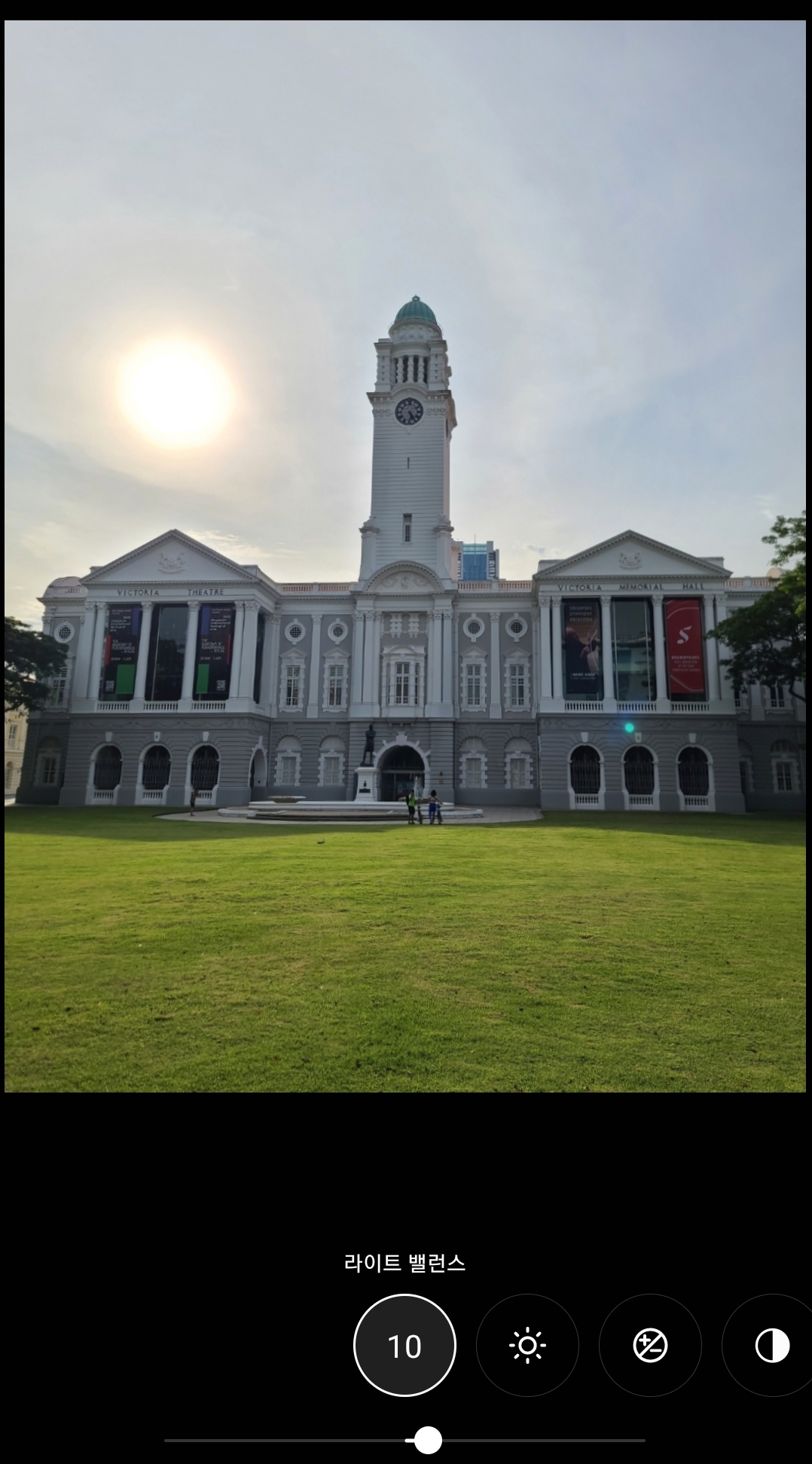
전체적인 빛의 밸런스를 맞추어줍니다
라이트 밸런스 + 10

하이라이트 -20
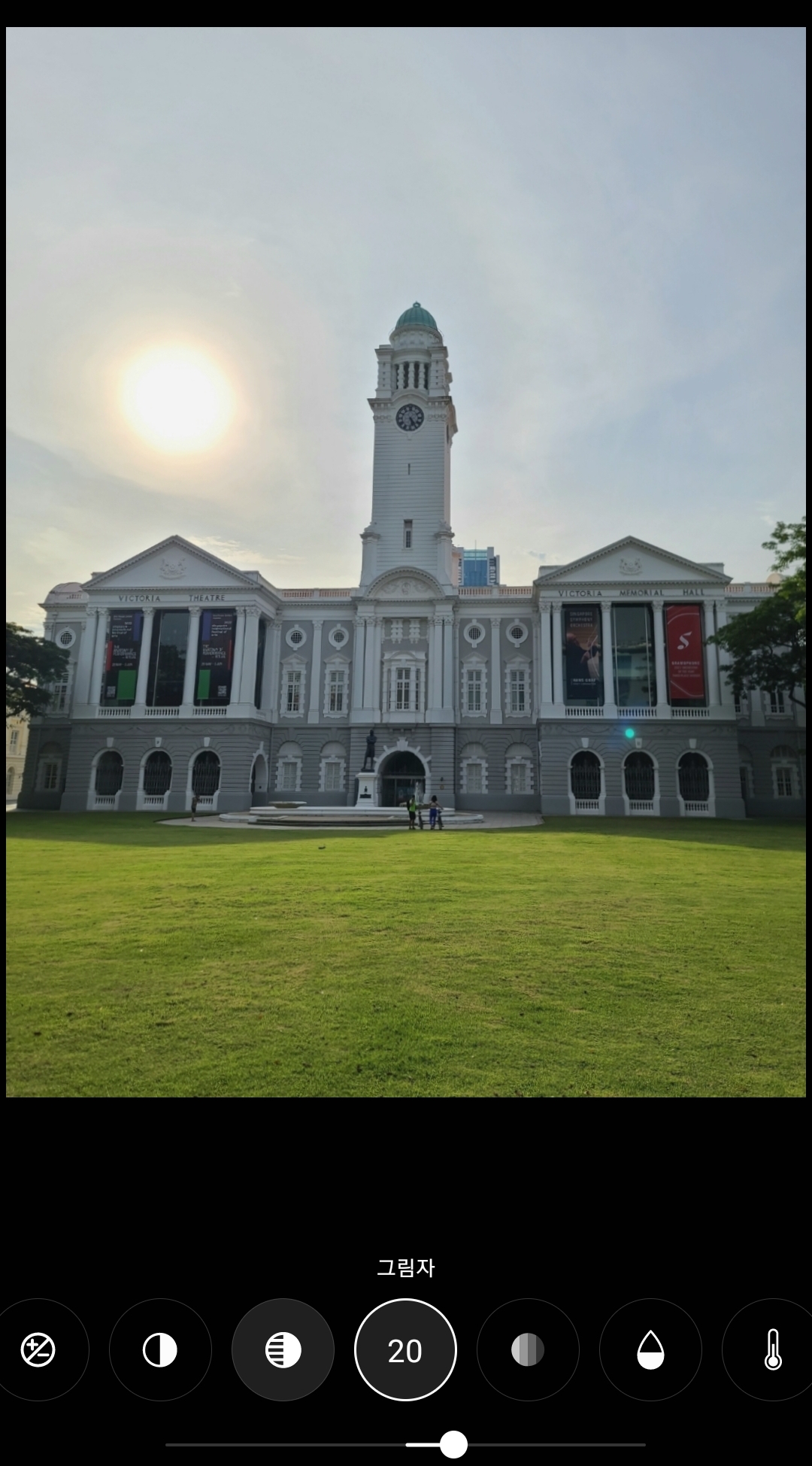
하이라이트와 그림자를 내리고 올리는 것 또한 사진 전체적인 빛의 밸런스를 맞추기 위함인데요. 이렇게 밋밋한 갤럭시 사진 보정은 싫다! 하시는 분들은 취향에따라 증감하셔도 괜찮습니다.
그림자 +20
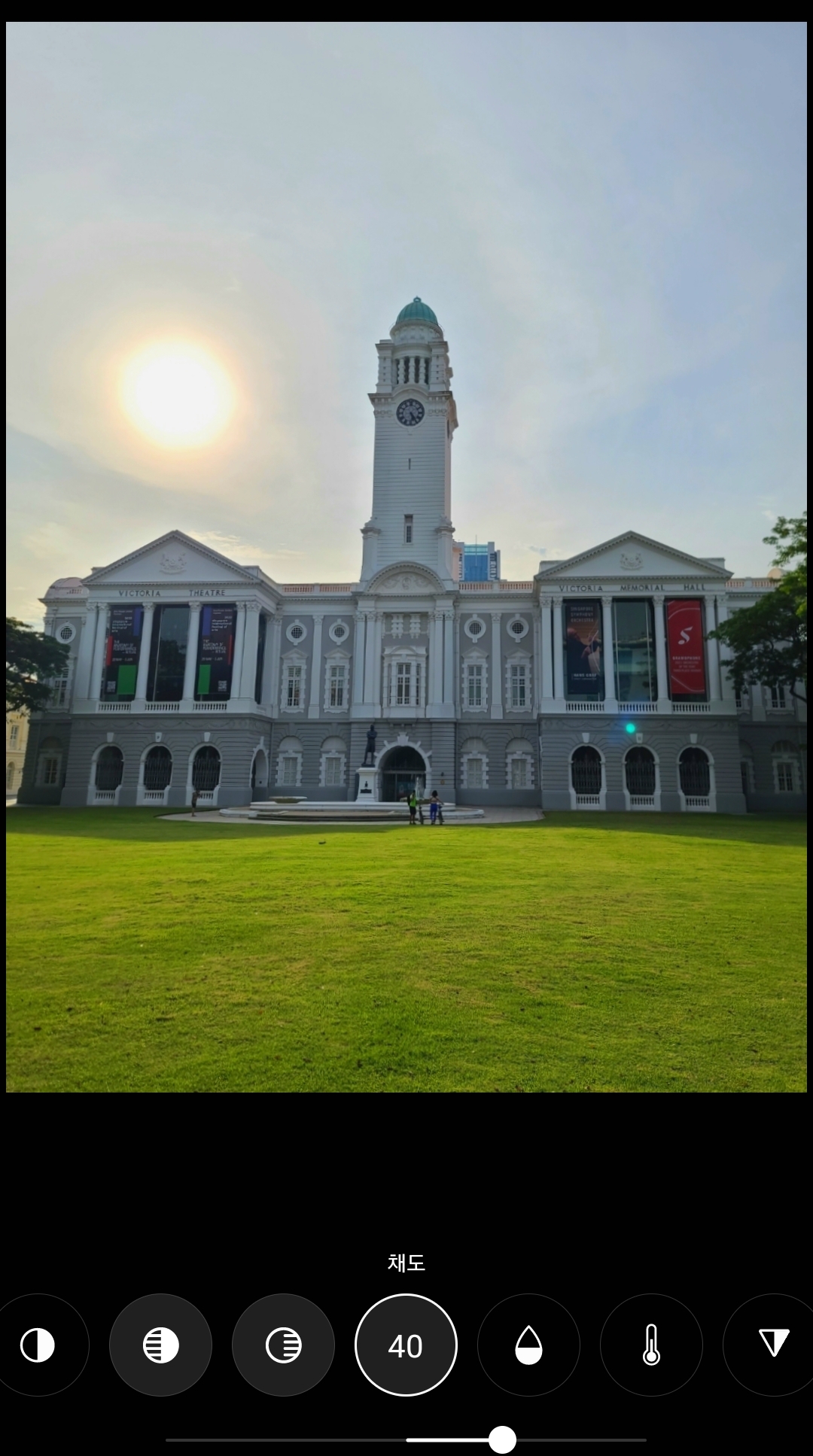
동화스러운 디즈니 보정법에서 가장 중요한 것이 채도예요. 동화 속 풍경들은 비현실적이고 너무 아름답죠. 우리는 갤럭시 사진 보정으로 그런 느낌을 만들어줘야하는데요. 이 때 가장 중요한 것이 채도입니다.
채도를 너무 올리면 눈이 아프지만 적당한 채도는 사진의 색감을 살려주죠. 비현실적인 느낌을 주기에 탁월합니다.
채도 + 40
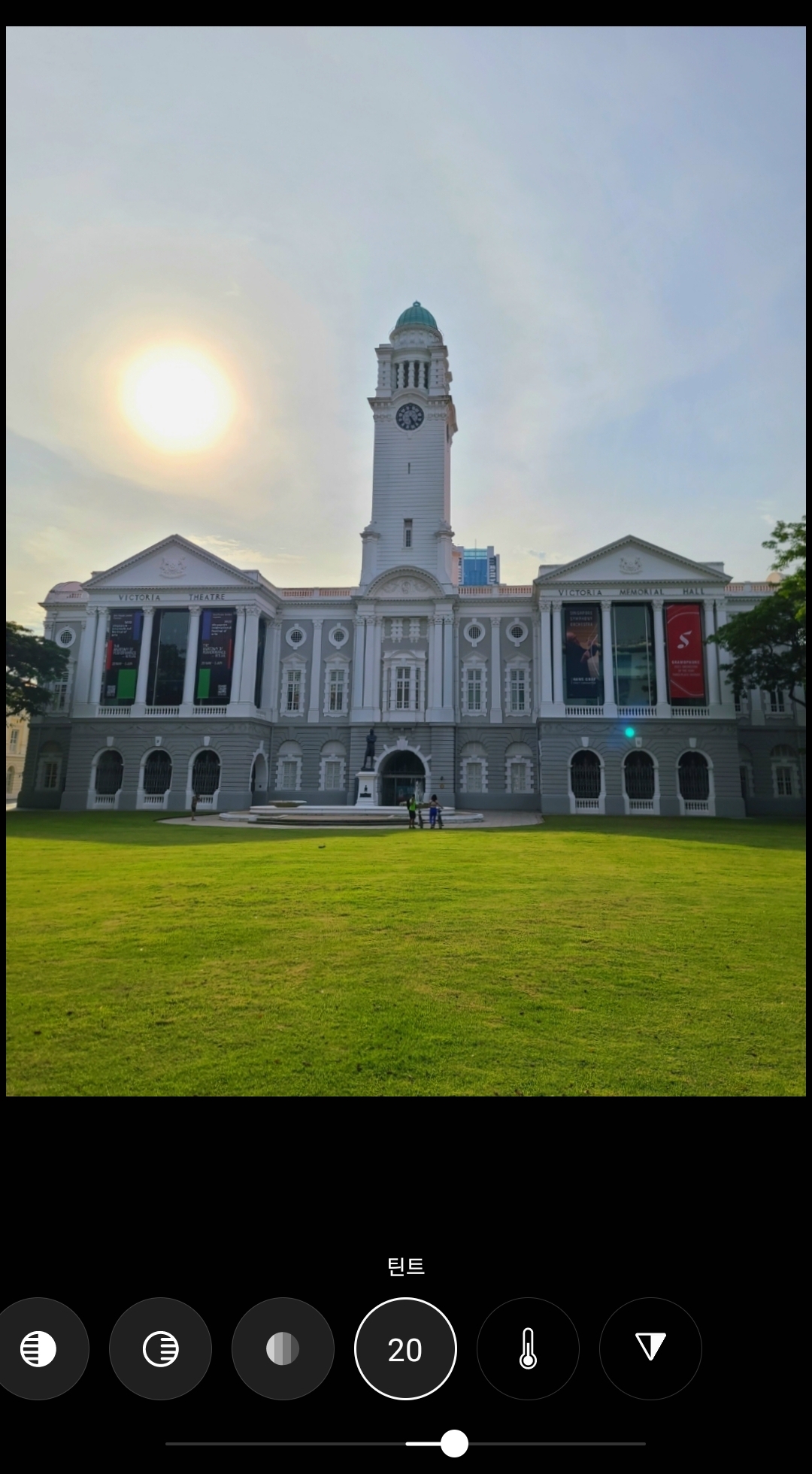
틴트도 올려주었는데요. 이 것도 취향에따라 초록 필터를 씌우고 싶으면 틴트를 내려주시고, 저처럼 분홍분홍한 필터가 좋으신 분들은 틴트를 올려주시면 되겠습니다.
저는 개인적으로 분홍빛 느낌이 좋더라고요. 제가 느끼는 디즈니 보정법의 동화스러운 느낌은 파스텔 톤이 강합니다. 그래서 틴트를 올려주었지요. 하지만 사진에 따라 초록톤이 더 멋진 경우도 있을 것입니다.
틴트 +20
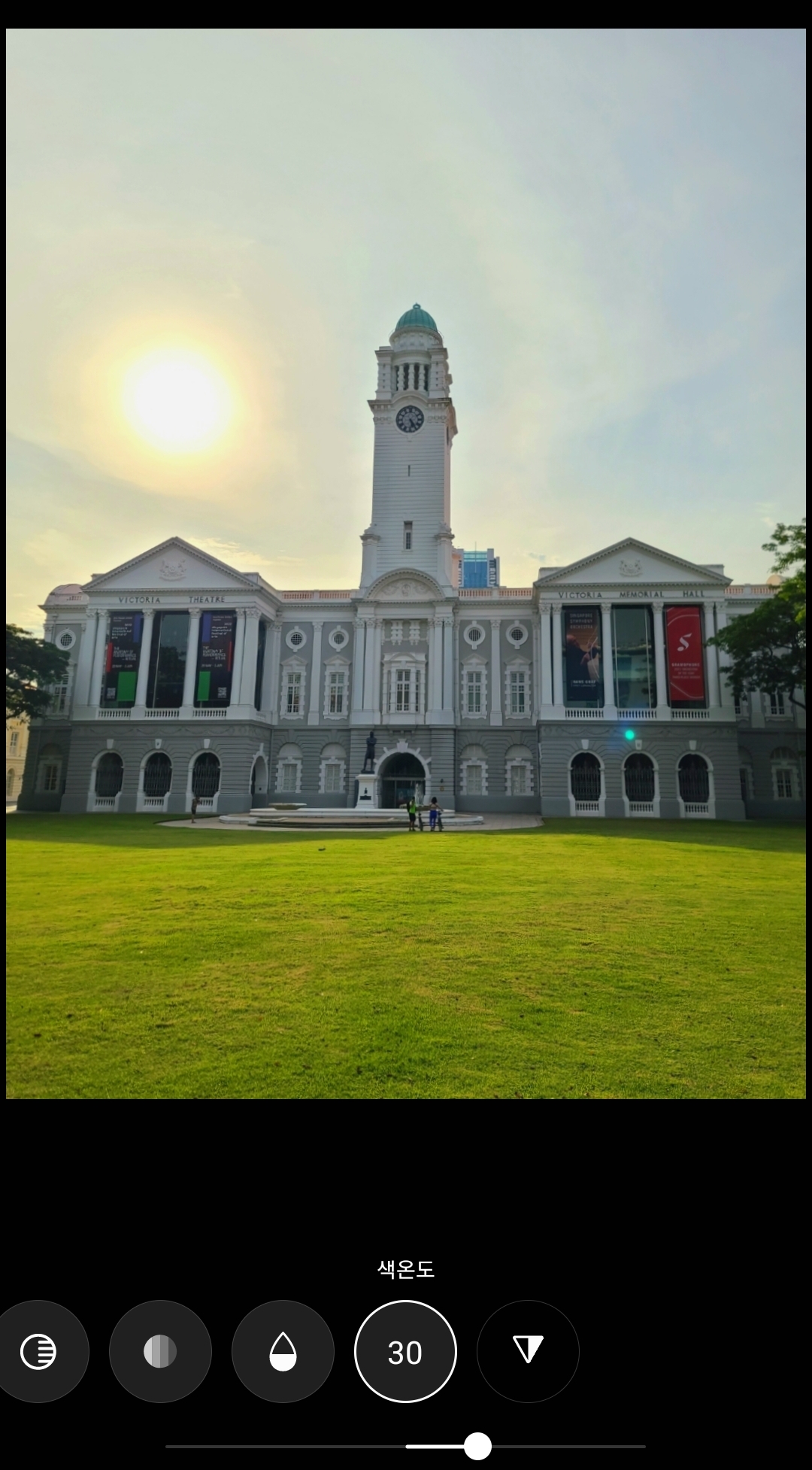
색온도를 올려주어 전체적으로 따스한 느낌을 가미합니다. 겨울왕국처럼 차가운 느낌을 강조하고 싶다면 오히려 색온도를 내리는 것이 맞겠지요.
색온도 +30

마지막으로 선명도를 올려주어 또렷한 느낌을 주었어요.
선명도 +30
AFTER

갤럭시 사진 보정 1탄 동화스러운 디즈니보정법을 적용한 사진이 완성되었어요 !! 처음과 비교하면 엄청난 차이가나네요.
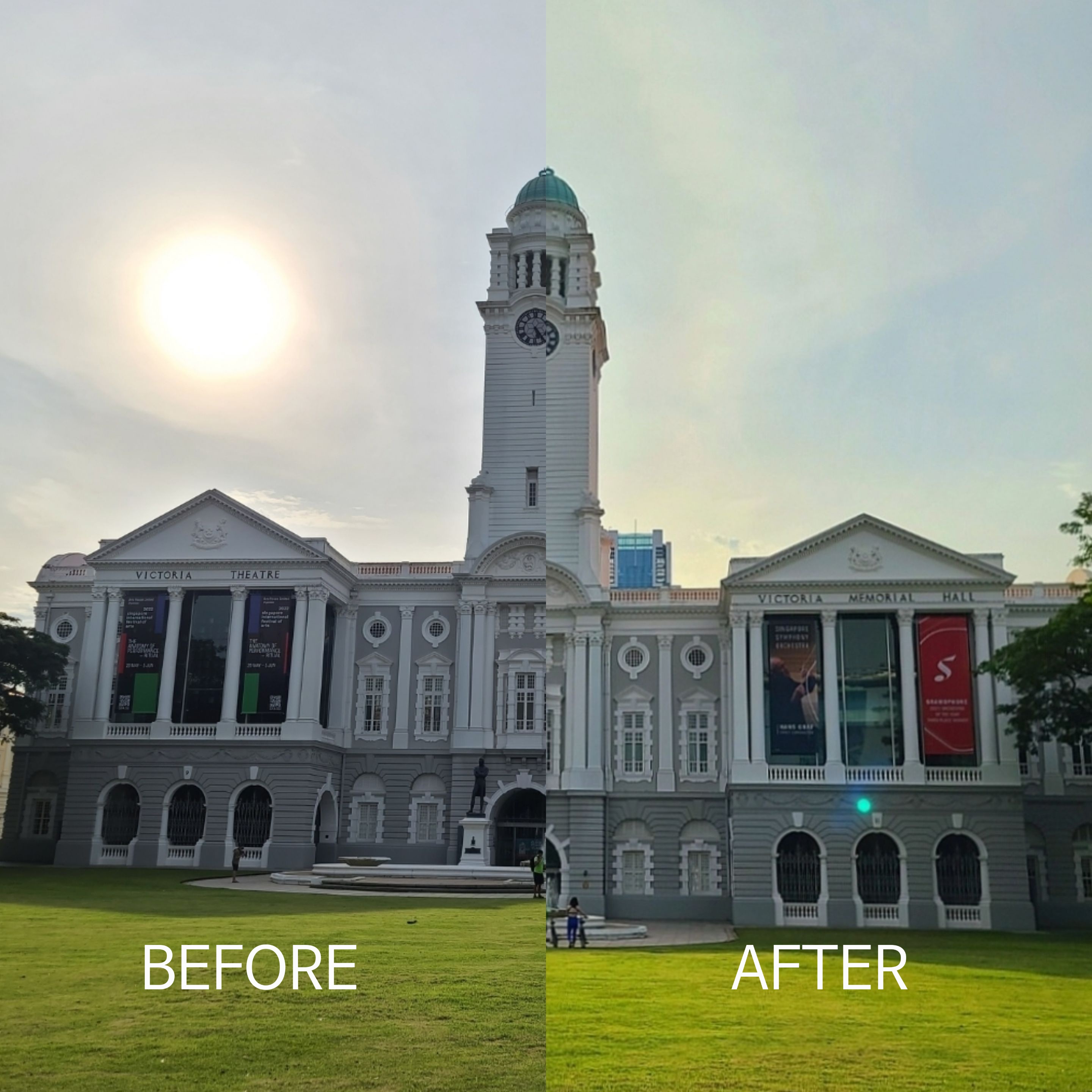
비포 애프터 비교하시라고 사진도 만들어봤어요. 기울기 조절이 들어갔더니 같은 위치에 사진을 두어도 차이가 나네요. 색감 차이도 두드러지고요.
++ 추가
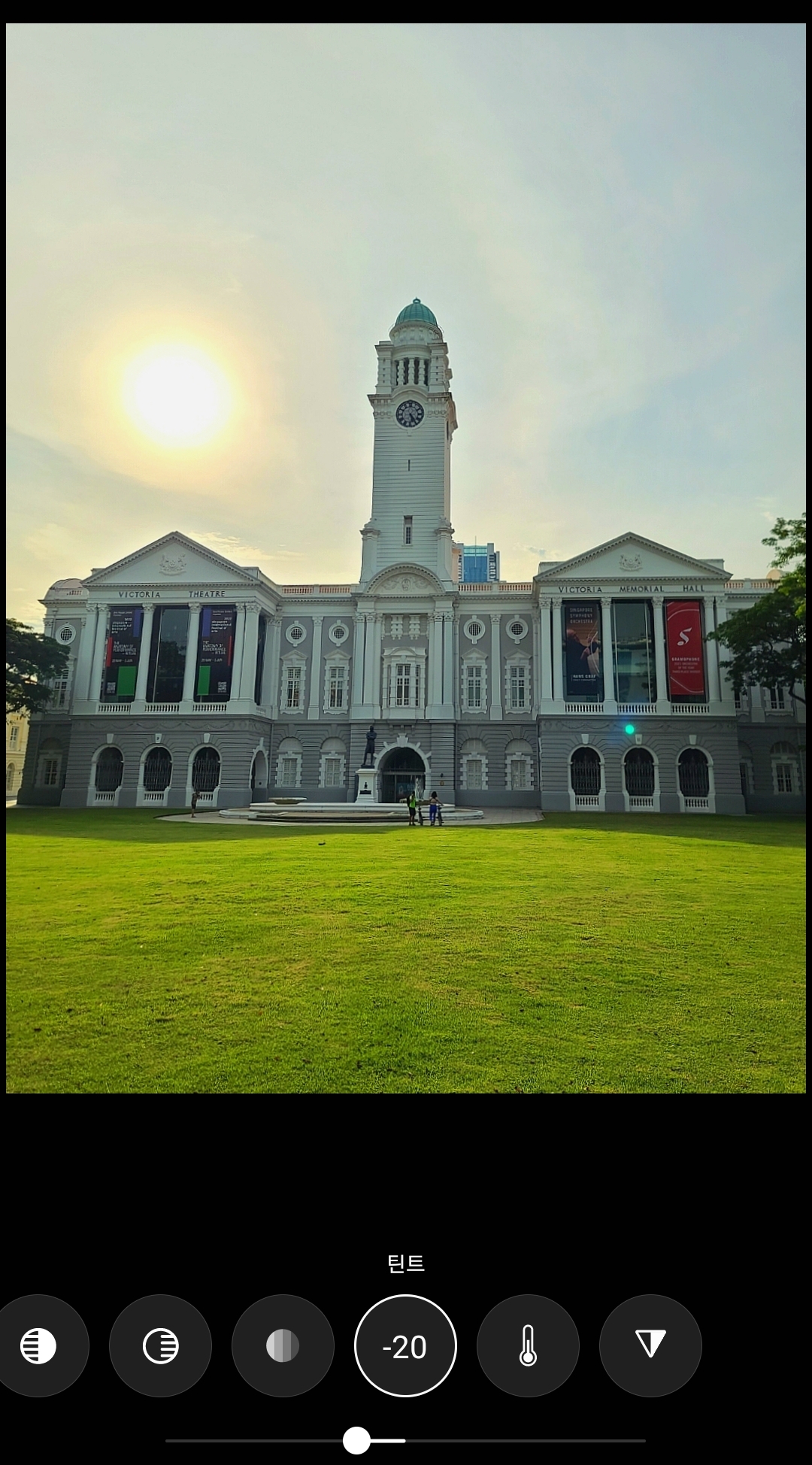
틴트를 내렸을 경우의 결과물도 참고하시라고 가져와봤어요. 사진의 색감과 느낌에따라 보정값은 언제나 조절이 가능하지만, 개인적으로 저는 틴트를 올린 것이 싱가폴여행 사진에서는 베스트라고 생각되네요 :)
동일한 보정법을 적용한 사진을 두 장 더 가져와봤어요
BEFORE

날이 따뜻해지는 봄이 오길 기다리며 작년 봄에 찍었던 이팝나무 사진이예요

위의 사진과 대비되는 가을에 찍어둔 사진인데요. 대구 미래농원 복합문화공간을 아시나요? mrnw에서 찍은 멋들어진 사진이예요.
AFTER

동일한 보정법을 적용한 사진이예요. 햇빛의 노란끼가 많이 섞여있는 사진이라 색온도를 약간 줄였는데요. 그럼에도 불구하고 노란색의 아주 따뜻한 느낌이 가득한 모습을 볼 수 있습니다.

미래농원 사진도 역시나 동일한 보정법이예요. 취향에따라 보정값을 조정해주시면 되겠습니다. 사진마다 다 다른 빛의양과 색감을 가지고 있어서 동일 보정법을 적용해도 이렇게 다른 결과가 나와요.
한 번 따라해보시고 취향껏 기능을 조절해서 사용해보세요.
갤럭시 사진 보정 포토에디터를 이용한 동화스러운 보정법 디즈니보정법에 대해 알려드렸습니다. 사실 디즈니보정법이라기엔 너무 거창한 이름이 아닐까 생각도 드는데요. 동화스러운 색감을 담아내기에 좋은 보정법이라 놀이동산 사진이나 데이트 사진에 보정법을 적용해보면 좋을 것 같네요. 다음 포스팅으로 찾아올게요.
끝
'알아두면 좋은 정보' 카테고리의 다른 글
| 직장인 :: 월급루팡 하는 9가지 방법 (0) | 2023.01.20 |
|---|---|
| 사진 색감 보정 용어, 사진편집 용어, 색 보정 용어 이해하기 2탄 (0) | 2023.01.20 |
| 사진 색감 보정 용어, 사진편집 용어, 색 보정 용어 이해하기 1탄 (0) | 2023.01.16 |
| #4. 인스타 보정법 :: 추억 사진 보정법 폴더폰 시절 감성사진 보정법 (0) | 2023.01.15 |
| #3. 인스타 보정법 :: 일본감성 지브리감성 사진 보정법 (2) | 2023.01.14 |



